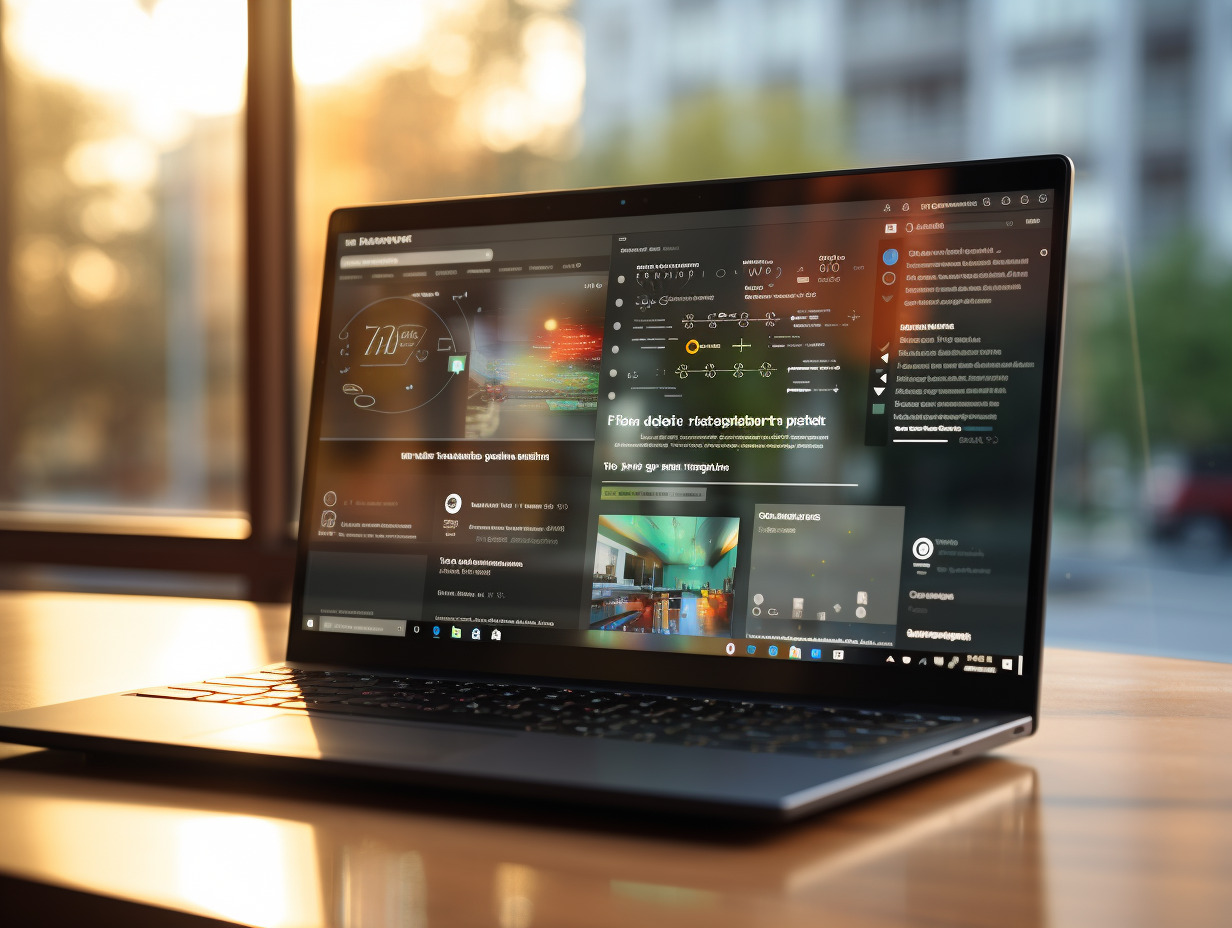Lorsque vous travaillez sur votre ordinateur, il peut arriver que vous ayez besoin de retrouver un fichier docx que vous avez intentionnellement caché ou qui a été masqué par un paramètre système. Un document Word peut devenir invisible suite à des configurations de confidentialité ou à la suite d’une manipulation accidentelle. Retrouver et modifier ces fichiers occultés nécessite de savoir naviguer dans les options de votre système d’exploitation pour afficher les éléments cachés. Que vous soyez sous Windows ou macOS, des étapes précises permettent de faire réapparaître ces documents et de les éditer selon vos besoins.
Comment afficher et modifier un fichier docx masqué sur Windows
Pour comment retrouver un fichier docx disparu sur votre ordinateur sous Windows, la première étape consiste à afficher les fichiers cachés via les options de dossier. Ouvrez un explorateur de fichiers et dirigez-vous vers l’onglet ‘Affichage’. Cochez ensuite ‘Éléments masqués’ pour révéler les fichiers auparavant invisibles. Un document Word, avec l’extension .docx propre à Microsoft Office, peut ainsi émerger de l’ombre numérique où il se terrait.
Modifier un fichier docx occulté nécessite parfois des manipulations plus techniques, notamment si le fichier est corrompu. Il est alors possible d’utiliser des logiciels tiers tels que Acronis Cyber Protect Home Office, anciennement connu sous le nom d’Acronis Revive, pour récupérer les données endommagées. Ce logiciel de bureautique agit comme un chirurgien des données, capable de restaurer un texte de fichier précieux à partir d’un fichier docx corrompu.
Sachez en outre que les fichiers docx sont en réalité des fichiers ZIP contenant des fichiers XML, qui peuvent être consultés et modifiés avec des éditeurs de texte comme Notepad. Lorsque vous renommez l’extension .docx en .zip et l’ouvrez, vous accédez à une structure de dossiers où des médias et autres éléments du document sont stockés. Windows vous pose une question lors du changement d’extension ; confirmez pour procéder. Attention, modifiez ces éléments avec prudence pour éviter d’endommager la structure du fichier Word.
Comment afficher et modifier un fichier docx masqué sur Mac
Sur le système d’exploitation de l’univers Macintosh, révéler un fichier docx masqué s’avère une opération simple mais essentielle pour qui veut maîtriser son environnement numérique. Lancez le Finder, puis dirigez-vous vers le menu ‘Aller’. Maintenez la touche ‘option’ pour faire apparaître ‘Bibliothèque’, un dossier habituellement dissimulé aux yeux de l’utilisateur. Cet accès dérobé vous conduit vers des répertoires où peuvent se nicher des fichiers caches Mac.
Une fois les documents Word localisés, la modification de ces derniers peut se faire par le biais de l’application Microsoft Office pour Mac ou d’autres éditeurs de texte compatibles. Vous devez ouvrir les fichiers avec précaution, notamment s’ils ont été endommagés ou s’ils présentent des anomalies. Des outils comme Acronis Cyber Protect Home Office s’avèrent alors précieux pour les tâches de récupération et de restauration.
Les utilisateurs de Mac peuvent aussi explorer le contenu interne d’un fichier docx en le transformant en fichier ZIP. La démarche est similaire à celle pratiquée sous Windows : renommez le fichier en changeant son extension en .zip et utilisez une application de décompression pour y accéder. La structure interne, composée de fichiers XML, se dévoile alors, permettant des interventions ciblées.
Pour ceux qui se servent de OneDrive comme plateforme de stockage dans le Cloud, pensez à vérifier vos dossiers en ligne. Les documents Word y sont parfois sauvegardés automatiquement, facilitant ainsi leur récupération. Les fichiers docx masqués ou perdus sur Mac ne sont donc pas une fatalité ; ils requièrent une connaissance aiguë des outils à disposition et des pratiques adaptées à l’écosystème Apple.